Все способы:
Важная информация
Чтобы добавлять фотографии, писать отзывы и ставить оценки в Яндекс.Картах, необходимо войти в систему с помощью аккаунта Yandex. О том, как создать учетную запись, подробно написано в отдельной статье.
Подробнее: Как зарегистрироваться в Яндексе
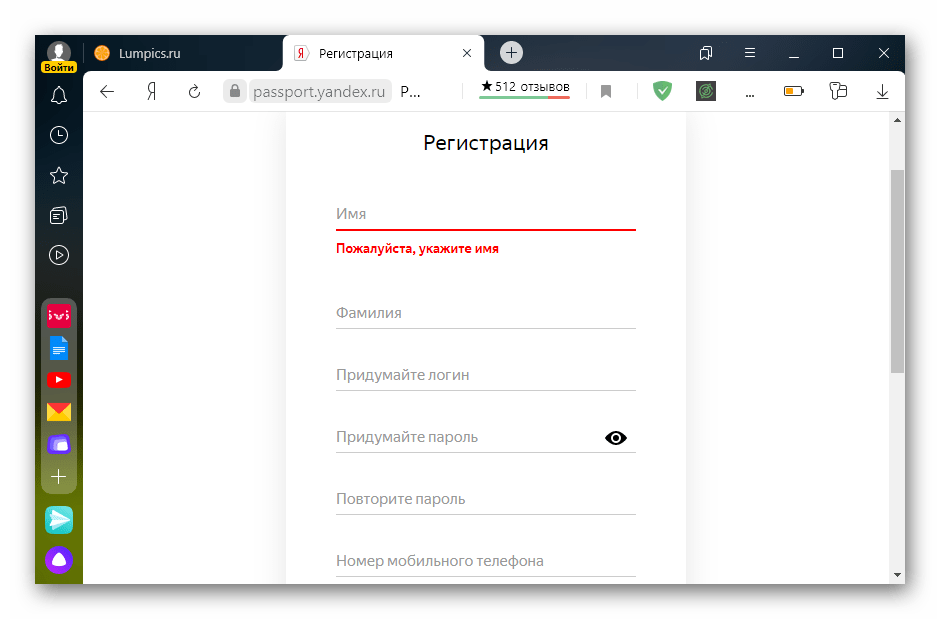
Фото, отправленные через мобильное приложение, перед публикацией проходят проверку на достоверность, наличие ошибок и др. На это требуется определенное время. И только после успешной модерации снимки попадают на Яндекс.Карты и другие сервисы.
По информации от службы поддержки Яндекса добавлять фотографии можно только к коммерческим зданиям. При этом возможность привязки снимков к любым объектам они готовы рассмотреть, но ничего конкретного пообещать не могут.
Добавление фото с компьютера
Привязать фотографию к организации можно с помощью сервиса Яндекс.Карты.
- Открываем сервис, находим нужную локацию и в карточке описания к ней переходим во вкладку «Фото».
Если нужно авторизоваться, тапаем иконку «Меню», а затем «Войти».
Вводим данные учетной записи и подтверждаем вход.
- Откроется блок с фотографиями, уже привязанными к этому месту. Чтобы добавить новые, жмем соответствующую иконку.
- Снимки можно просто перетащить в специально предназначенное для этого поле или найти в памяти компьютера. В данном случае нажимаем «Выберите на компьютере».
- Находим подходящий снимок и подгружаем его.
- Когда все фото будут подготовлены, кликаем «Отправить».
- Дополнительно можно оценить место и добавить комментарий. Если такой необходимости нет, просто закрываем окно.
Ждем, когда фотографии опубликуют.
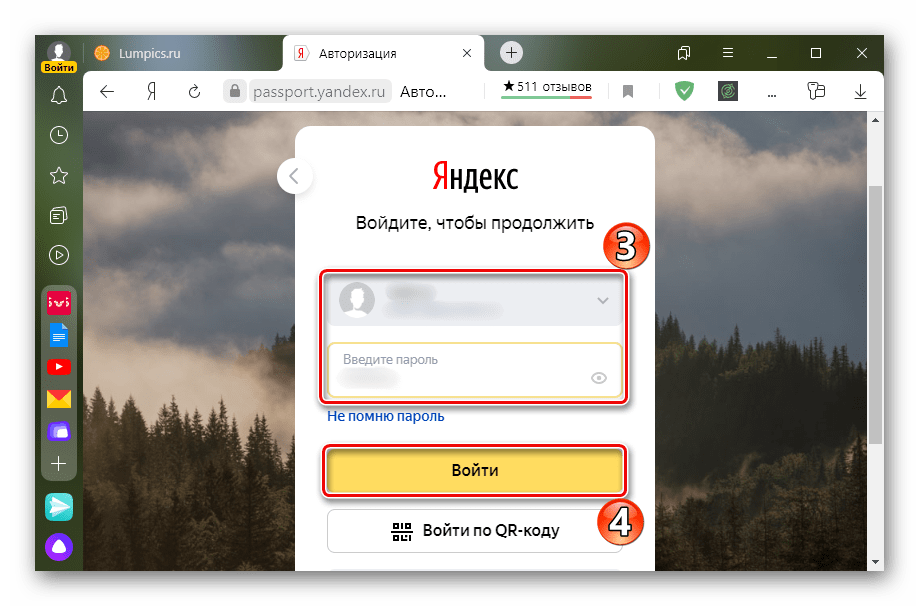
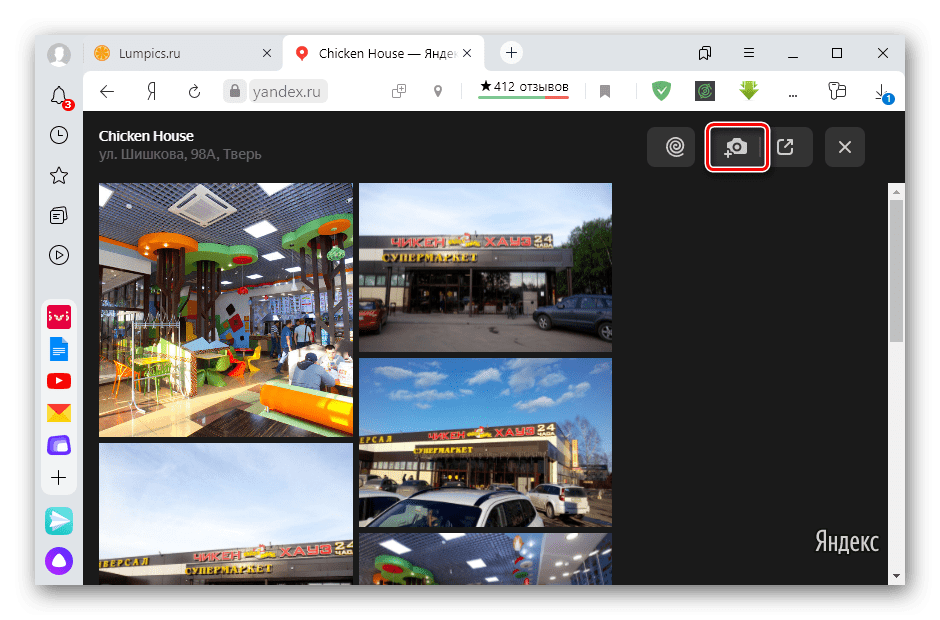
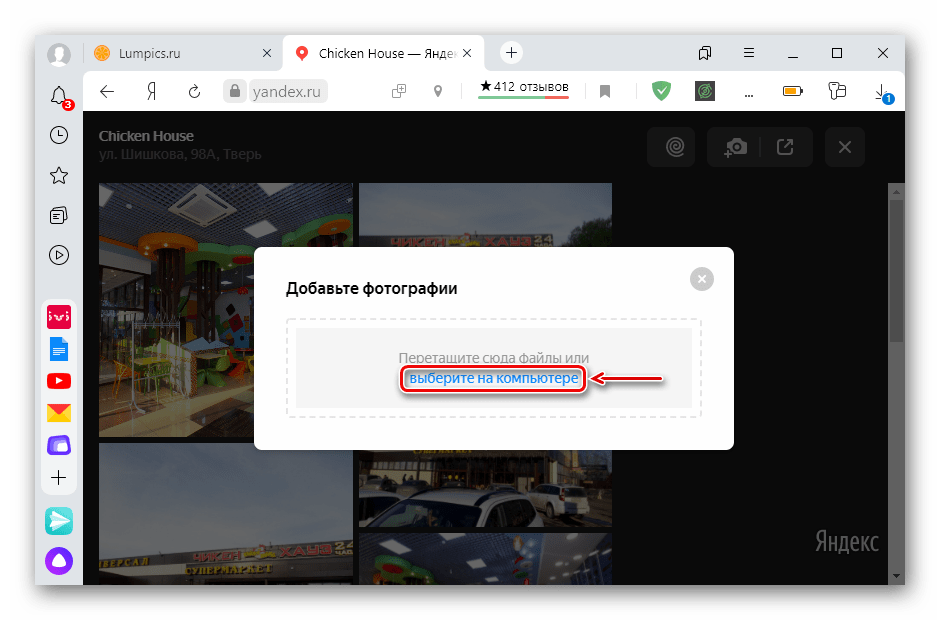
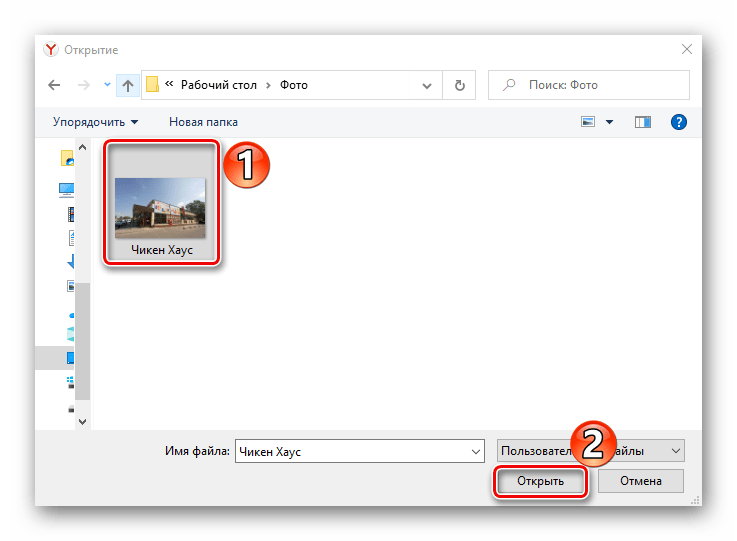
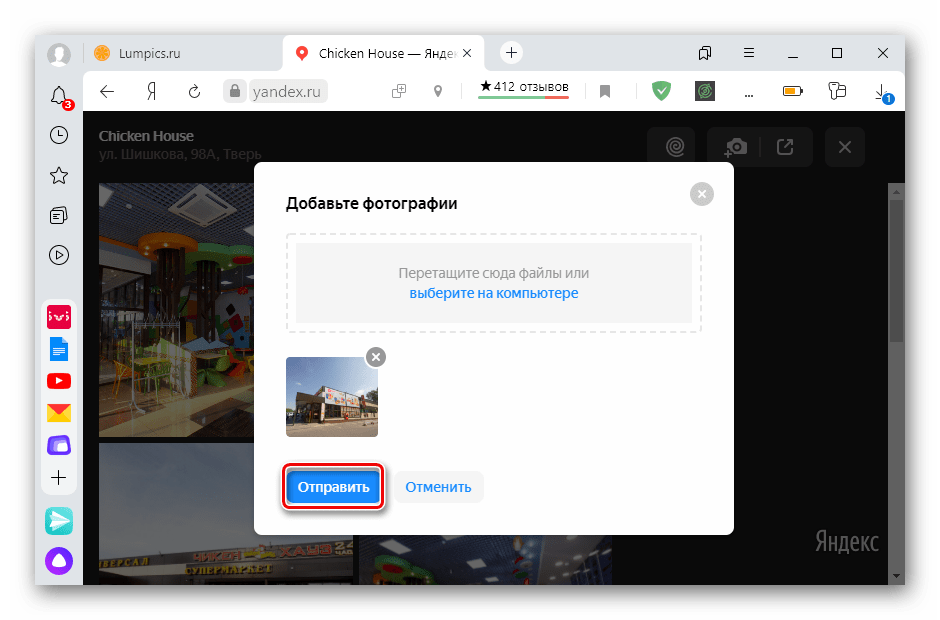
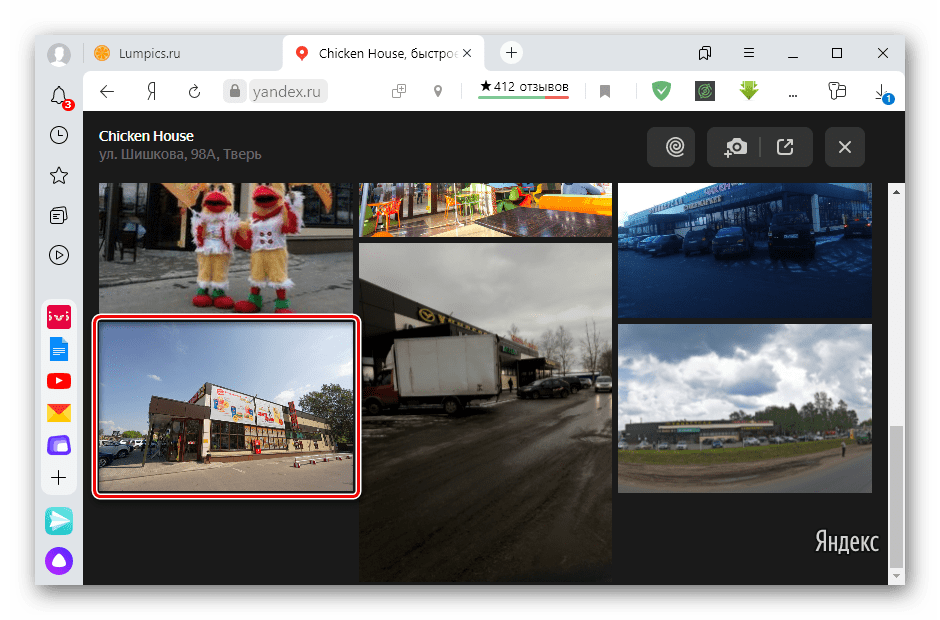
Добавление фото с мобильного устройства
Другой способ – добавить снимок с помощью мобильного приложения Яндекс.Карты.
Скачать Яндекс.Карты из Google Play Маркета
Скачать Яндекс.Карты из App Store
- Открываем прикладную программу, находим нужный объект, прокручиваем экран вниз и в блоке с фотографиями тапаем «Добавить фото».
- Чтобы сделать фотографию на месте, жмем иконку с изображением фотокамеры и делаем снимок.
Либо жмем «Галерея» и выбираем файл из памяти смартфона.
Ждем, когда снимки пройдут модерацию.
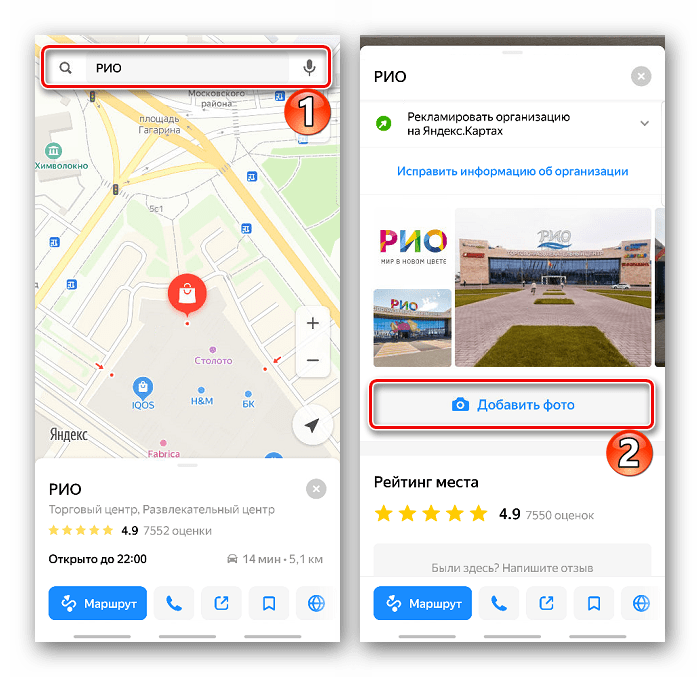
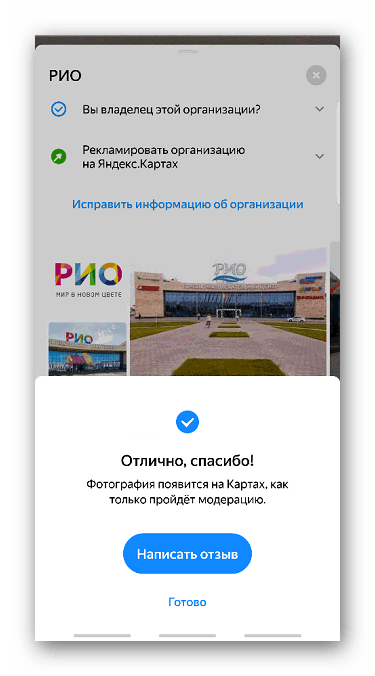
Приложение «Народная карта»
С помощью этого ПО можно создавать и привязывать к картам снимки своих пеших и автомобильных маршрутов. Это те же панорамы, только созданные пользователями. Снятые через приложение материалы также отправляются на модерацию, после которой принимается решение об их публикации.
Скачать «Народная карта» из Google Play Маркета
- Открываем приложение, щелкаем «Заснять маршрут», разрешаем ПО использовать камеру и геолокацию, читаем рекомендации для получения качественных снимков и тапаем «Продолжить».
- Когда включится камера, ее нужно сфокусировать. Для этого нажимаем «Начать съемку» и жмем на какой-нибудь удаленный объект.
- Чтобы отключить запись, тапаем иконку «Стоп».
- Выходим на главный экран и жмем «Выгрузить на карту». Модерация занимает несколько часов.
- Опубликованный маршрут можно посмотреть в сервисе Яндекс.Карты. Для этого жмем иконку «Зеркала», чтобы на карте синим цветом отобразились все доступные записи, и слева выбираем тип маршрута – автомобильный или пеший.
- Щелкаем мышкой на том отрезке, где использовали приложение. Откроется самый последний записанный маршрут.
- Просмотреть фото можно вручную с помощью стрелок вверх и вниз, либо нажав «Воспроизвести», чтобы они пролистались автоматически.
- Сервис хранит все опубликованные записи. Чтобы потом найти свою, жмем «Другие снимки» и в списке ищем маршрут по конкретной дате.


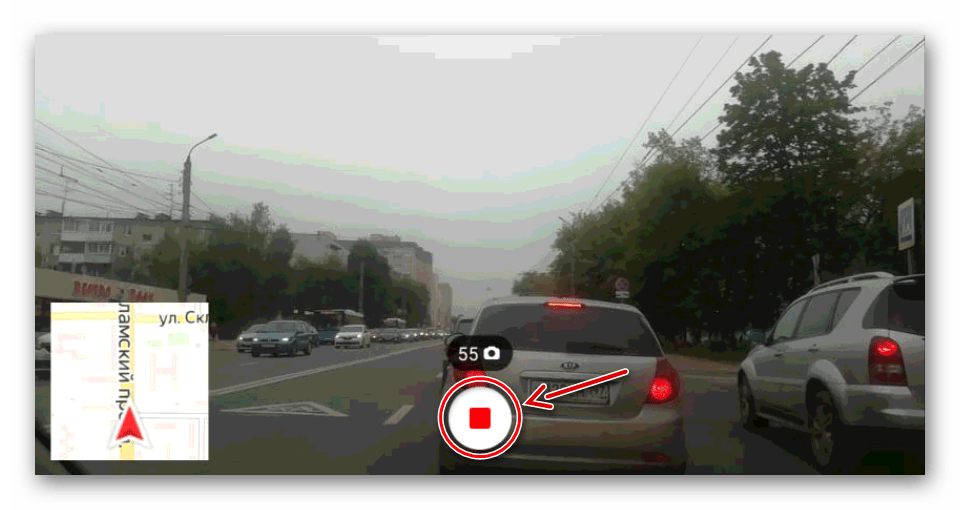
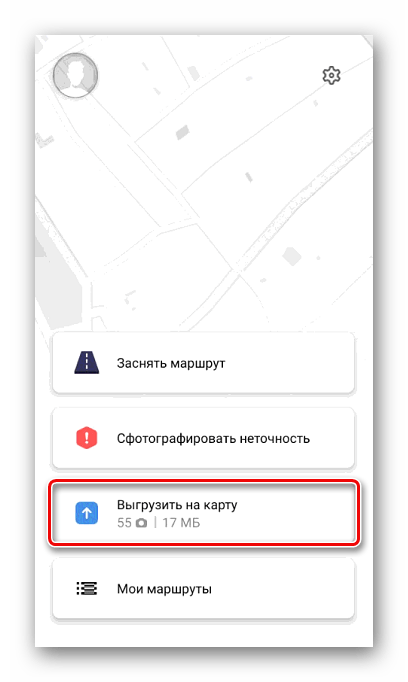
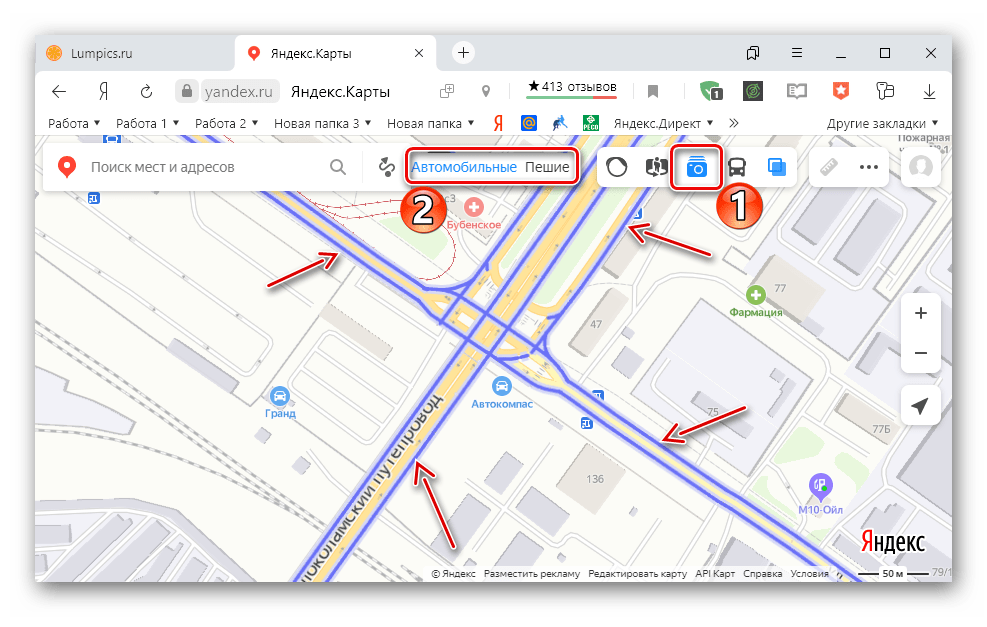
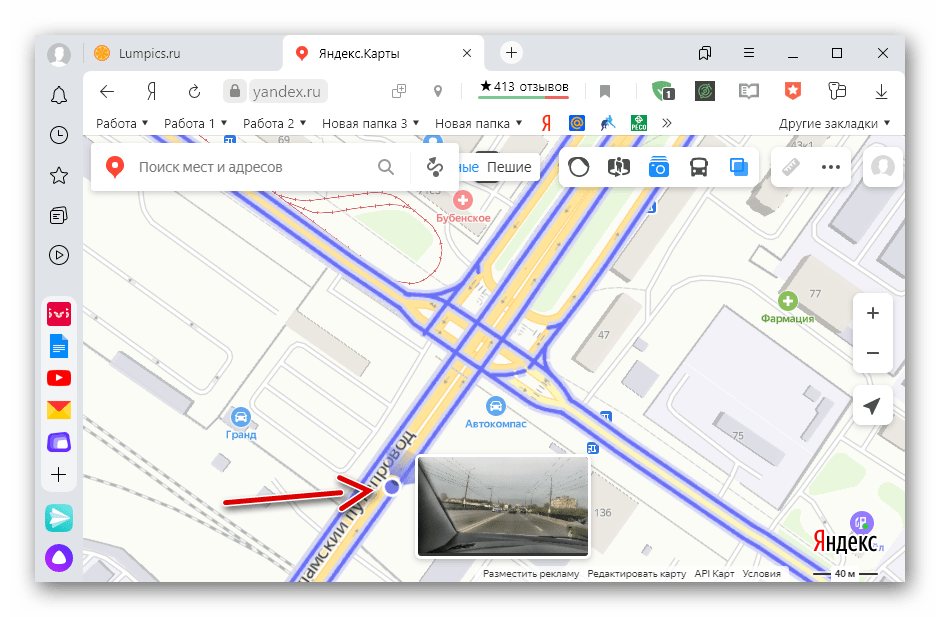
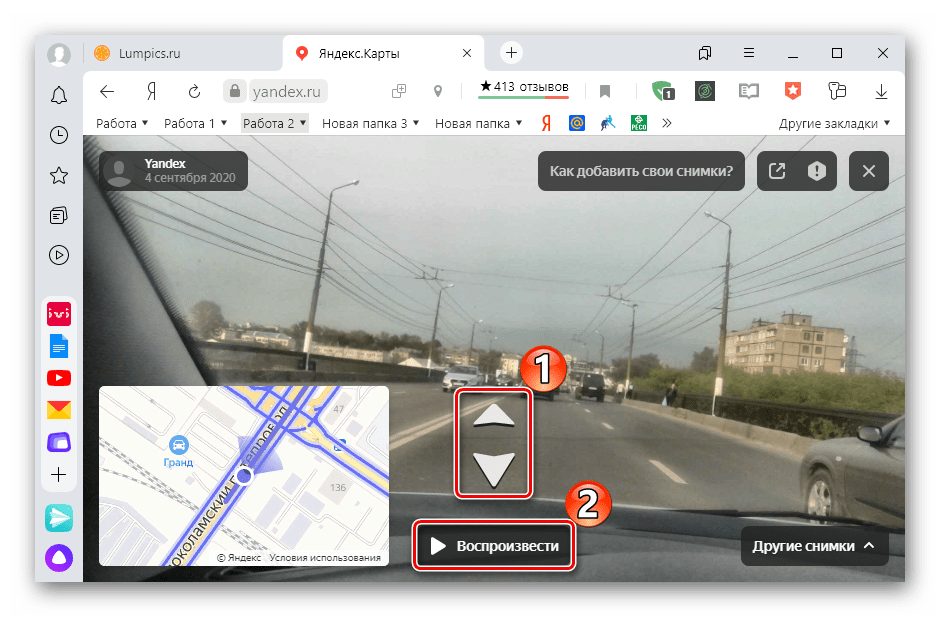
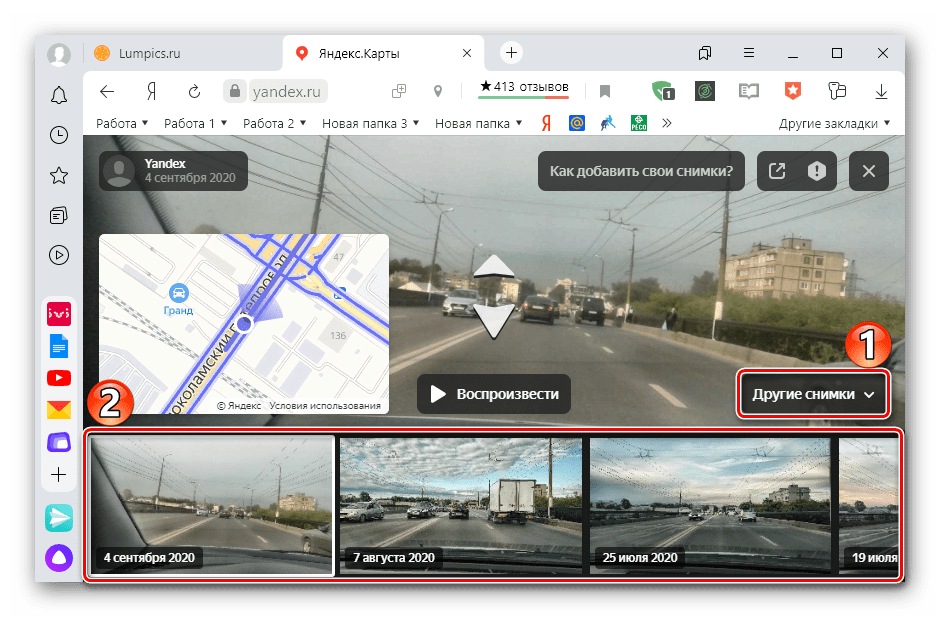
 Наша группа в TelegramПолезные советы и помощь
Наша группа в TelegramПолезные советы и помощь
 lumpics.ru
lumpics.ru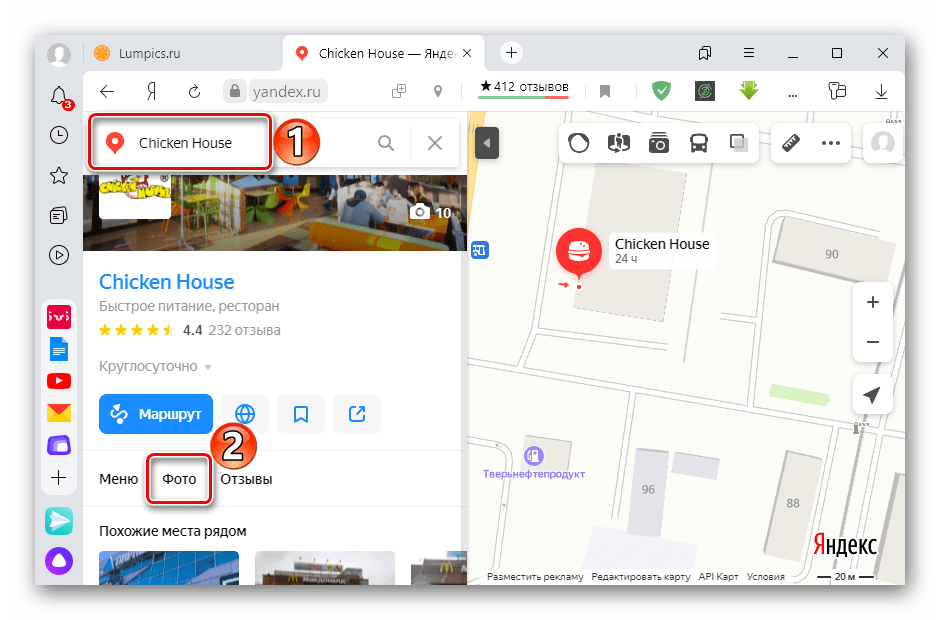
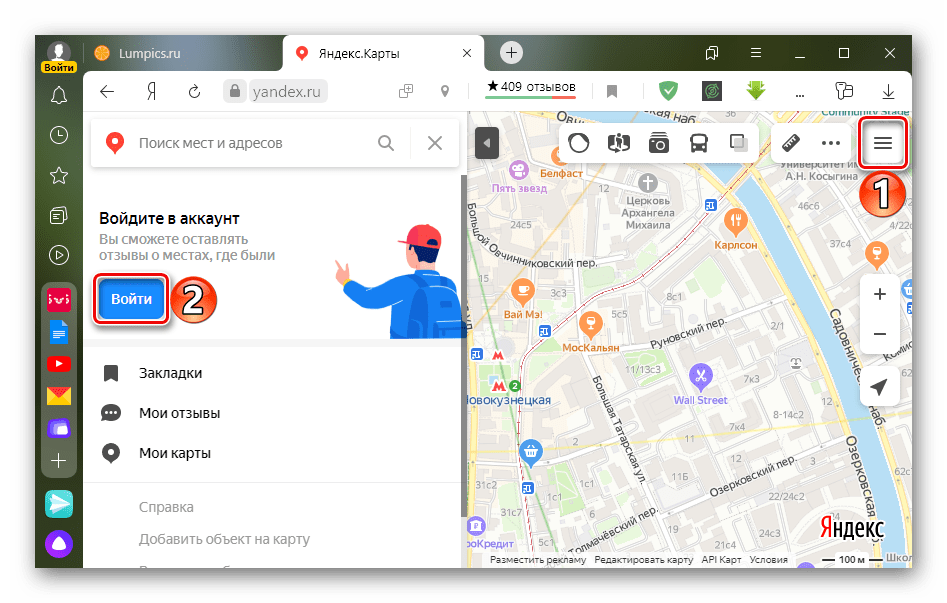
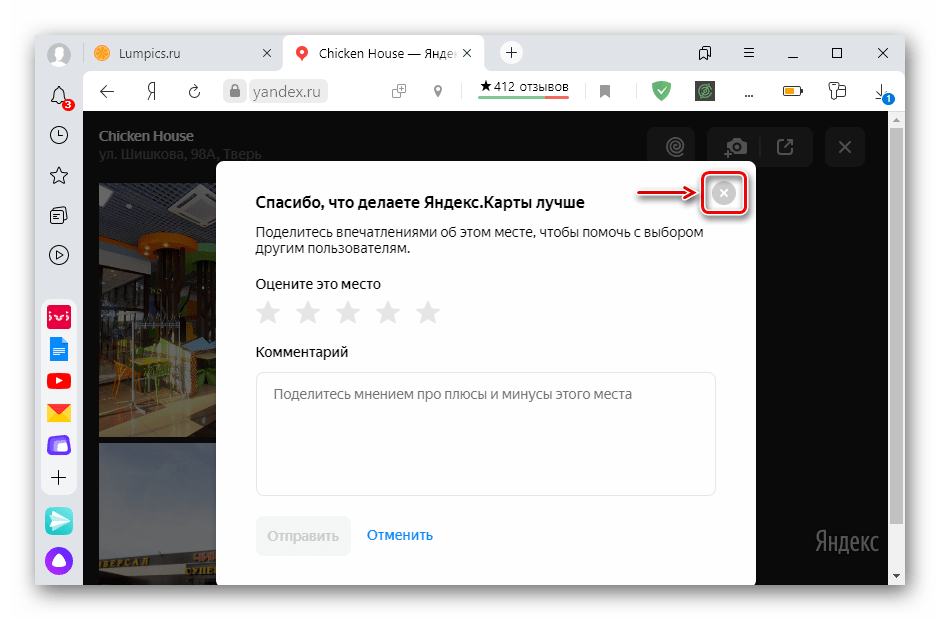
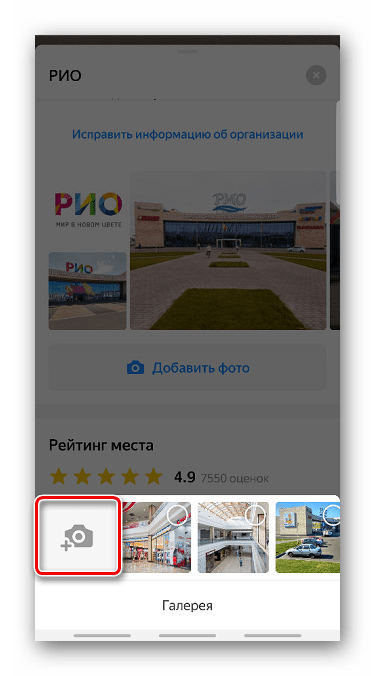
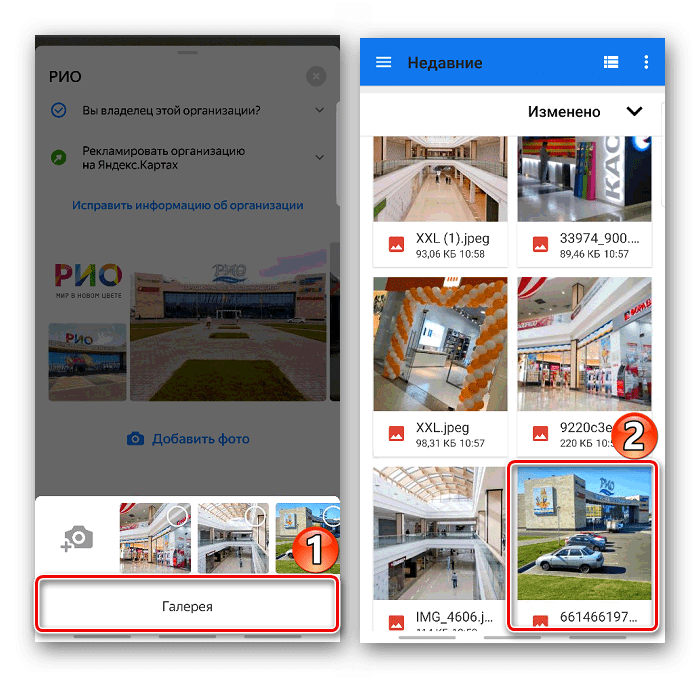


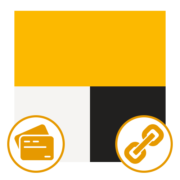
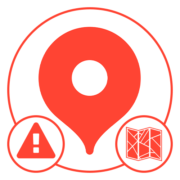
как добавить фото с помощью компьютера, если в нужной точке нет объекта (соответственно нет вкладки «фото») ? — например фото природы в чистом поле или на реке
Здравствуйте. Пока привязывать фото в Яндекс.Картах можно только к организациям.
Никак. Инвесторам нужны только приносящие прибыль фотографии. При капитализме это норма.
Хороший вопрос. У меня такой же. Так и не нашла где это можно сделать. Но юли же как-то добавляют фотографии озер, гор, рек, полей. А сейчас добавить cd. фотографию, можно лишь привязавшись к их фото. Бред
Здравствуйте. А что делать, если фото загружены в Яндекс Карты, а также в Яндекс Справочник, но не отображаются на Картах при выборе организации?
Здравствуйте, Михаил. В первую очередь убедитесь, что ваши фотографии соответствуют техническим требованиям, перечисленным в «Справке» Яндекс.Справочника. А еще они могут не публиковаться, так как находятся на модерации. Если ситуация не изменится, вам стоит прислать в службу поддержки скриншот с этими фотографиями, чтобы они назвали точную причину.
Здравствуйте. Я не понял из статьи, как привязать фото не к объекту, а к конкретному месту на карте
Как я понял, маршрут к могилам своих прадедов и прабабушек тоже нельзя добавить. Было бы очень удобно. А в личных картах можно это сделать по координатам?